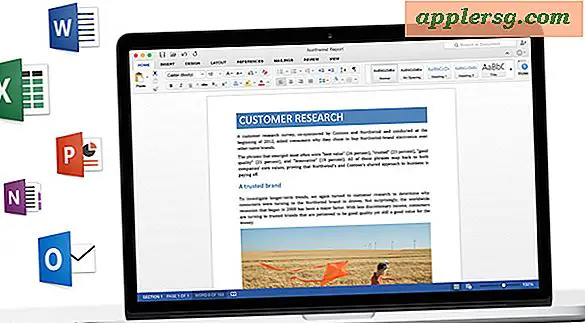Tetapkan Prioritas Pencarian Spotlight di Mac OS X
 Anda dapat dengan mudah menyesuaikan prioritas pencarian di Spotlight sehingga item-item lain didaftar pertama kali dalam hasil pencarian OS X Spotlight. Misalnya, Anda dapat menyesuaikan prioritas sehingga file dan dokumen tercantum di atas aplikasi, atau agar gambar ditampilkan di atas yang lainnya. Ada banyak pilihan untuk dipilih, dan jika Anda pernah berharap dapat menyesuaikan hasil Spotlight Anda, Anda akan senang menemukan hal itu cukup mudah dilakukan.
Anda dapat dengan mudah menyesuaikan prioritas pencarian di Spotlight sehingga item-item lain didaftar pertama kali dalam hasil pencarian OS X Spotlight. Misalnya, Anda dapat menyesuaikan prioritas sehingga file dan dokumen tercantum di atas aplikasi, atau agar gambar ditampilkan di atas yang lainnya. Ada banyak pilihan untuk dipilih, dan jika Anda pernah berharap dapat menyesuaikan hasil Spotlight Anda, Anda akan senang menemukan hal itu cukup mudah dilakukan.
Cara Mengatur Prioritas Hasil Pencarian Spotlight di Mac OS
Inilah yang perlu Anda lakukan untuk menyesuaikan Prioritas Pencarian Spotlight di Mac OS X:
- Luncurkan 'System Preferences' di Mac oleh goinn ke menu Apple
- Pilih ikon 'Spotlight' untuk menyesuaikan pengaturan pencarian
- Anda akan melihat daftar kategori pencarian, Anda dapat menyeret ini di sekitar kemauan
- Semakin tinggi pada daftar, semakin tinggi prioritas pencarian
- Setel kategori dan prioritas pencarian yang Anda inginkan dan tutup System Preferences

Setelah penyesuaian Anda dilakukan, cari dengan Spotlight lagi (biasanya dengan menekan Command + Spacebar) dan mencari item yang akan dipengaruhi oleh perubahan prioritas. Anda akan segera melihat perbedaannya.
Jika Anda tertarik, Anda juga dapat belajar bagaimana meningkatkan pencarian Spotlight dengan operator pencarian, Anda akan kagum pada seberapa tepat Anda bisa mendapatkan pencarian Spotlight Anda!
Akhirnya, Anda mungkin tahu bahwa Spotlight juga merupakan fungsi pencarian yang terlihat melalui sisi ponsel pada iPhone, iPad, dan iPod touch juga, dan Anda dapat mengatur ulang prioritas Spotlight iOS di sana juga.





![iOS 8.4.1 Pembaruan Tersedia untuk Mengunduh untuk iPhone, iPad, iPod touch [Tautan IPSW]](http://applersg.com/img/ipad/697/ios-8-4-1-update-available-download.jpg)